IOS 11: ssä voit muokata Ohjauskeskusta poistamalla joitain käyttämättömiä pikanäppäimiä ja lisäämällä uusia. Tämä yhdessä Control Centerin uusien syvällisten 3D Touch -ohjainten kanssa helpottaa huomattavasti toimintojen nopeaa käyttöä, joita et välttämättä halua avata käytettäväksi.
Voit esimerkiksi käyttää nopeasti Apple TV: n kaukosäädintä, lisätä widgetejä hälytyksille ja ajastimille, muuttaa tekstin kokoa ja jopa aloittaa näytön tallennukset.
Mukauta ohjauskeskusta iOS 11: ssä
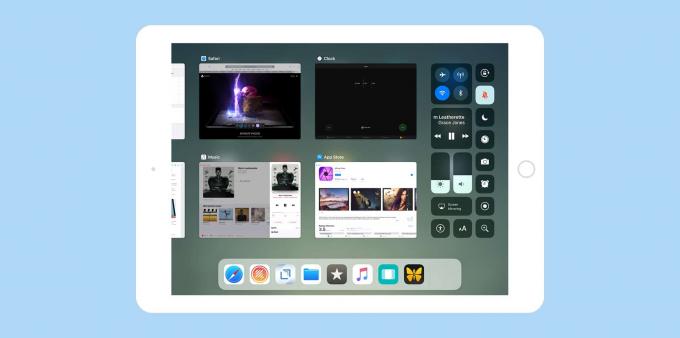
Kuva: Cult of Mac
Aloita siirtymällä vain osoitteeseen Asetukset> Ohjauskeskusja harkitse hetki uusien vaihtoehtojen runsautta. Tässä on täydellinen luettelo lisälaitteista, jotka ovat käytettävissä iOS 11 -ohjauskeskuksen asetuksissa:
- Ajastin
- Kamera
- Hälytys
- Huomautuksia
- Apple TV -kaukosäädin
- Näytön tallennus
- Esteettömyyden pikavalinnat
- Tekstin koko
- Ohjattu käyttö
- Suurennuslasi
- Sekuntikello
Siinä on 11 ohjainta, joista useimmat voidaan 3D -kosketuksella saada lisävaihtoehtoja. Jos haluat lisätä haluamasi, napauta pientä vihreää
+. Jos haluat poistaa haluamasi, napauta pientä punaista –. Voit järjestää ne haluamaasi järjestykseen vetämällä ja pudottamalla. Jopa tässä iOS 11: n ensimmäisessä versiossa luettelo on edelleen hieman karkea näköinen - + ja – merkit ovat aina olemassa, eikä niitä voi esimerkiksi hylätä - mutta kaikki toimii hienosti.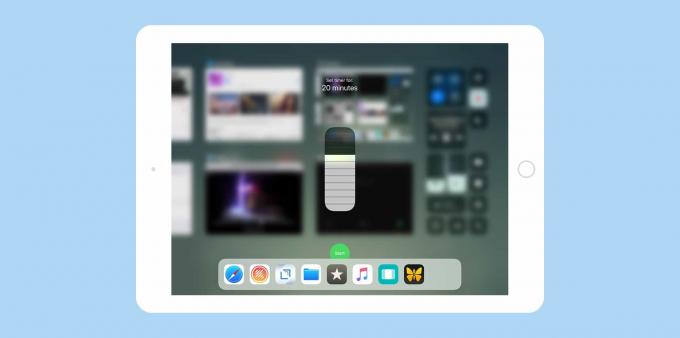
Kuva: Cult of Mac
Kun olet valinnut haluamasi widgetit tai "säätimet", pyyhkäise ylös alhaalta siirtyäksesi uuteen Ohjauskeskus-näkymään, joka on nyt yhdistetty sovelluksenvaihtimeen näkymä. Tässä näet lisäämäsi ohjaimet. Jos haluat käyttää yhtä, kosketa sitä väkisin. Jos käytät iPadia, jossa ei ole 3D Touchia, paina vain kuvakkeita pitkään. Yksi huomionarvoinen asia on, että Apple näyttää muuttaneen pitkän painalluksen asetusta niin, että se tuntuu aivan kuin iPhonen voima. Jos olet tottunut 3D Touchiin iPhonessa, tämä tuntuu samalta. Jos napautat vain ohjainta, vaihdat sen toimintoa (mykistää(esimerkiksi) tai avaa emosovellus (Kamera).
Ohjauskeskuksen käyttäminen iOS 11 betassa
Jos esimerkiksi painat Ajastin -painiketta, sitten esiin tulee liukusäädin, jonka avulla voit valita ajastimen pituuden (minuutista kahteen tuntiin) sekä vihreän alkaa -painiketta. Apple TV: n kaukosäätimen napauttaminen tuo näkyviin suuren kehyksen, jonka avulla voit valita Apple TV: n ja hallita sitä.
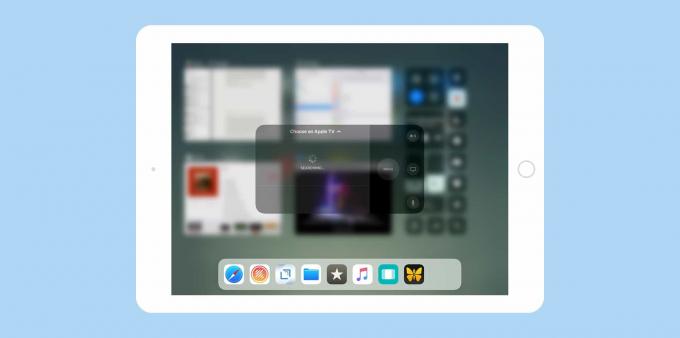
Kuva: Cult of Mac
Uusi Ohjauskeskus vaatii hieman totuttelua, mutta kun olet tottunut siihen, vanha versio näyttää kömpelöltä verrattuna. Ja kuka tietää? Ehkä tämä uusi modulaarinen lähestymistapa tasoittaa tietä kolmannen osapuolen ohjauksille Control Centerissä. Eikö se olisi jotain?

